Fjern PopAds virus (Gratis Guide) - Simpel Fjernelsesguide
PopAds virus fjernelsesguide
Hvad er PopAds virus?
Hvad er der galt med PopAds-annoncer?
PopAds-virus kan begynde at genere dig pludseligt, især hvis du plejer at installere computerprogrammer i en fart. Det viser sig, at dette potentielt uønskede program (PUP) kun kan nå din computer med din tilladelse; Derfor kan det ikke kaldes for en ondsindet virus. Eksperter har tendens til at kalde dette for et adware-program, fordi det normalt giver mange pop-up-annoncer til brugeren. Oprindeligt kommer disse annoncer fra PopAds.net-serveren. PopAds selv er et navn på et annonceringsnetværk , og hvis du ser disse annoncer, betyder det, at din pc er blevet inficeret med et program, der tager disse annoncer fra annoncenetværket og viser dem til dig i håb om, at du vil klikke på dem. Annoncenetværket kan dog nøjagtigt overvåge alt det indhold, som tredjepartswebsteder giver, og vi må derfor råde dig til at være meget forsigtig, når du klikker på annoncer fra PopAds. Hvert eksternt websted, som du kan omdirigeres til, har sin egen privatlivspolitik og at læse dette er et must. Du kan aldrig vide, hvordan disse eksterne hjemmesider indsamler oplysninger om dig og hvordan de bruger dem, så pas på.
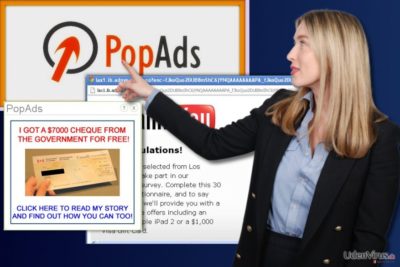
Hvis du ved et uheld har installeret et gratis, men annonceunderstøttet program, er det sandsynligt, at du vil se PopAds-annoncer overalt, hvor du end går hen på internettet. Disse annoncer vises muligvis automatisk i form af pop-up, pop-under, bannere, fuldskærms-eller in-text annoncer. Det er vigtigt at indse, at mens nogle af disse annoncer rent faktisk kan give dig nyttige tilbud, kan andre give dig upassende indhold. For eksempel giver dette annoncenetværk tilladelse til at fremme websteder med voksent-indhold, hvilket betyder, at en af annoncerne fra denne platform kan smide dig, dine slægtninge eller dine børn hen på websteder med voksent indhold. På trods af det visuelle materiale, der udgives af dem, bør du tænke på alle de fare , der er relateret til links og annoncer fra disse hjemmesider. Sikkerhedsresehearchere ved, at annoncer, der betjenes af sådanne websteder, ofte er risikable på grund af hele malvertising-konceptet . Det er ikke en hemmelighed, at svindlere forsøger at inficere annoncenetværker, for kun at vise malware-ladede annoncer til brugere via populære internetsider. Hvis du er begyndt at modtage masser af annoncer fra det beskrevne annoncenetværk, kan det betyde, at du har installeret et program, der fremmer indhold fra dette. Hvis du vil deaktivere disse annoncer, skal du først fjerne PopAds-adware. Med FortectIntego kan du fuldføre denne opgave på få minutter, mens forsøg på at ordne dette på egen hånd kan tage meget længere tid. Derfor er det hovedårsagen til, at vi anbefaler at vælge en automatisk PopAds-fjernelse.
Hvordan beskytter jeg min pc mod adware-programmer?
Adware er et type af et gratis program, der viser annoncer til offeret under hans/hendes browsingsessioner. Normalt ender brugerne med at installere dem, når de beslutter at installere computerprogrammer ved hjælp af “Anbefalet” eller “Standard” installationsmuligheder . De fleste af de gratis programmer foreslår at installere ekstra programmer sammen med dem, for at tjene penge pr. Installering. Sådanne tilbud tjener normalt ikke slutbrugeren. De fleste brugere ender med at installere uønsket software på deres pc’er, fordi de ikke er tilstrækkeligt opmærksomme på indstillingerne for softwareopsætningen og tror, at de foreslåede installationsmuligheder er de bedste. Dette er ikke sandt – kun ved at vælge en Brugerdefineret eller Avanceret indstilling kan du få mulighed for at justere komponenter i dit download og slippe af med dem, du ikke har brug for. Efter konfiguration af installationsindstillingerne kan du afslutte installationen på den sædvanlige måde.
Hvordan kan jeg fjerne PopAds én gang for alle?
Hvis de beskrevne annoncer vises på din skærm på en påtrængende måde, bør du ikke tolerere dette. Vi anbefaler stærkt, at du fjerner PopAds-virus automatisk, fordi det at finde den på din computer kan være en tidskrævende aktivitet, og du højst sandsynligt har noget bedre at bruge din tid på. For automatisk fjernelse af PopAds kan du benytte et af de anbefalede anti-spyware-eller anti-malware-programmer, som FortectIntego. Hvis du vil forsøge at fjerne PopAds-adware manuelt, før du prøver anti-malware-værktøjet, skal du følge instruktionerne i artiklen.
Du kan fjerne virus skade med hjælp af FortectIntego. SpyHunter 5Combo Cleaner og Malwarebytes er anbefalede til at finde potentielt uønskede programmer, og viruser med alle deres filer og registrer oplysninger, der er relaterede til dem.
Manuel PopAds virus fjernelsesguide
Fjern PopAds fra Windows systemer
Hvis du begyndte at lægge mærke til pop-ups og bannere med et “By PopAds”-mærke på dem, skal du gennemse listen over programmer, der for nylig er blevet installeret på din computer. Afinstallér dem i henhold til disse instruktioner.
-
Klik på Start → Control Panel → Programs and Features (hvis du er Windows XP bruger, klik på Add/Remove Programs).

-
Hvis du er Windows 10 / Windows 8 bruger, så højreklik i det nederste venstre hjørne af skærmen. Når Quick Access Menu kommer frem, vælg Control Panel og Uninstall a Program.

-
Afinstallér PopAds og relaterede programmer
Se her efter PopAds eller ethvert andet nyligt installeret mistænkeligt program -
Afinstallér dem og klik på OK for at gemme disse ændringer

Fjern PopAds fra Mac OS X systemet
-
Hvis du bruger OS X, klik på Go knappen i øverste venstre hjørne af skærmen, og vælg Applications.

-
Vent indtil du ser Applications mappen og se efter PopAds eller et andet mistænkeligt program på den. Højreklik nu på hver af disse poster, og vælg Move to Trash.

Fjern PopAds virus fra Microsoft Edge
Nulstil Microsoft Edge indstillinger (Metode 1):
- Start Microsoft Edge app'en og klik på More (tre prikker i øverste højre hjørne af skærmen).
- Klik på Settings for at åbne flere muligheder.
-
Når Settings vinduet dukker op, skal du klikke på Choose what to clear knappen under Clear browsing data muligheden.

-
Her skal du vælge alt du vil fjerne, og klikke på Clear.

-
Nu skal du højreklikke på Start knappen (Windows-logoet). Her skal du vælge Task Manager.

- Når du er i Processes fanen, så søg efter Microsoft Edge.
-
Højreklik på den og vælg Go to details muligheden. Hvis du ikke kan se Go to details, skal du klikke på More details og gentag forrige trin.


-
Når Details fanen kommer op, skal du finde alle poster med Microsoft Edge navnet i dem. Højreklik på hver af dem, og vælg End Task for at afslutte disse poster.

Nulstilling af Microsoft Edge browser (Metode 2):
Hvis metode 1 ikke har hjulpet dig, skal du bruge den avancerede Edge reset metode.
- Bemærk: du har brug for at sikkerhedskopiere dine data, før du benytter denne metode.
- Find denne mappe på din computer:
C:\Users\%username%\AppData\Local\Packages\Microsoft.MicrosoftEdge_8wekyb3d8bbwe. -
Vælg hver post, der er gemt i den, og højreklik med musen. Derefter Delete muligheden.

- Klik på Start knappen (Windows-logoet) og skriv window power i Search my stuff linjen.
-
Højreklik på Windows PowerShell posten og vælg Run as administrator.

- Når Administrator: Windows PowerShell vinduet dukker op, skal du indsætte denne kommandolinje efter PS C:\WINDOWS\system32> og trykke på Enter:
Get-AppXPackage -AllUsers -Name Microsoft.MicrosoftEdge | Foreach {Add-AppxPackage -DisableDevelopmentMode -Register $($_.InstallLocation)\AppXManifest.xml -Verbose}
Når disse trin er færdige, skal PopAds fjernes fra din Microsoft Edge browser.
Fjern PopAds fra Mozilla Firefox (FF)
Rens Firefox ved at fjerne alle mistænkelige udvidelser, der muligvis viser PopAds-annoncer til dig. Hvis du ikke kan finde en udvidelse kaldet PopAds, skal du kigge efter andre mistænkelige udvidelser og slette dem.
-
Fjern farlige udvidelser
Åbn Mozilla Firefox, klik på menu ikonet (øverste højre hjørne) og vælg Add-ons → Extensions.
-
Vælg her PopAds og andre tvivlsomme plugins Klik på Remove for at slette disse poster

-
Nulstil Mozilla Firefox
Klik på Firefox menuen øverst til venstre, og klik på spørgsmålstegnet. Her skal du vælge Troubleshooting Information.
-
Nu vil du se Reset Firefox to its default state beskeden med Reset Firefox knappen. Klik på denne knap flere gange og afslut PopAds fjernelse.

Fjern PopAds fra Google Chrome
I Chrome finder du et panel kaldet Udvidelser. Du skal åbne dette og gennemse listen over programmer, der er installeret på browseren. Slet dernæst de af dem, der synes at være mistænkelige. Hvis du kan finde en udvidelse kaldet PopAds, skal du slippe af med den så hurtigt som muligt.
-
Slet ondsindede plugins
Åbn Google Chrome, klik på menu ikonet (øverste højre hjørne) og vælg Tools → Extensions.
-
Vælg her PopAds og andre ondsindede plugins, og vælg papirkurven for at slette disse poster.

-
Klik på menuen igen og vælg Settings → Manage Search engines under Search sektionen.

-
Når du er i Search Engines..., fjern da ondsindede søgesider. Du bør kun efterlade Google eller dit foretrukne domænenavn.

-
Nulstil Google Chrome
Klik på menuen øverst til højre af din Google Chrome og vælg Settings. -
Scroll ned til slutningen af siden og klik på Reset browser settings.

-
Klik på Reset for at bekræfte denne handling og fuldføre PopAds fjernelse.

Fjern PopAds fra Safari
-
Fjern farlige udvidelser
Åbn Safari webbrowseren og klik på Safari i menuen i det øverste venstre hjørne af skærmen. Når du har gjort dette, vælg Preferences.
-
Vælg her Extensions og se efter PopAds eller andre mistænkelige poster. Klik på Uninstall knappen, for at fjerne hver af dem.

-
Nulstil Safari
Åbn Safari browseren og klik på Safari i menusektionen i det øverste venstre hjørne af skærmen. Vælg her Reset Safari....
-
Nu vil du se et detaljeret dialogvindue, fyldt med nulstillingsmuligheder. Alle disse muligheder er sædvandligvis markeret, men du kan specificere, hvilken en af dem du ønsker at nulstille. Klik på Reset knappen for at færdiggøre PopAds fjernelsesproces.

Efter afinstallation af dette potentielt uønskede program, og efter at have ordnet hver af dine webbrowsere, anbefaler vi dig at scanne dit pc-system med et velrenommeret anti-spyware program. Dette vil hjælpe dig med at slippe af med PopAds spor i registreringsdatabasen, og vil også identificere relaterede parasitter eller mulige malware infektioner på din computer. Til dette kan du benytte vores top-rated malware remover: FortectIntego, Malwarebytes eller Malwarebytes.




























